Win7旗舰版微软win10易升怎么关?怎么卸载微软win10易升?
时间:2017-04-06 来源:互联网 浏览量:
在Win7旗舰版操作系统中,有用户反应每次开机都会出现“微软Win10易升”的程序,是之前免费升级win10的时候留下的,由于迟迟没有升级,免费升级的活动也过期了。那么留着微软易升也没啥用了,该如何将其卸载呢?在本文中系统粉小编给大家分享下卸载方法。
卸载微软win10易升的步骤:
1、点击开始菜单,打开控制面板,选择“卸载程序”;
2、点击【查看已安装的更新】;
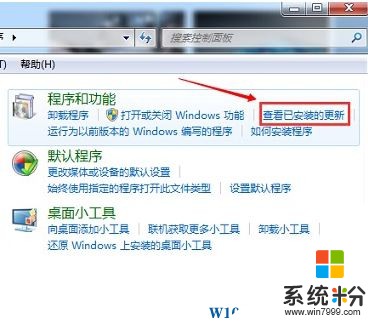
3、更新列表中找到“KB3035583” 右键点击然后卸载(为了防止KB3035583更新再次安装上,我们可以将其隐藏,或关闭自动更新)
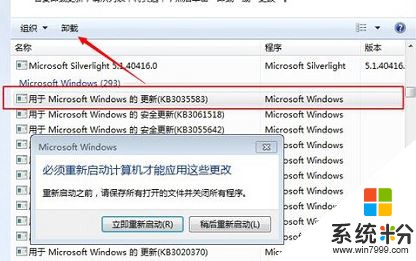
完成以上操作即可卸载微软win10易升!
卸载微软win10易升的步骤:
1、点击开始菜单,打开控制面板,选择“卸载程序”;
2、点击【查看已安装的更新】;
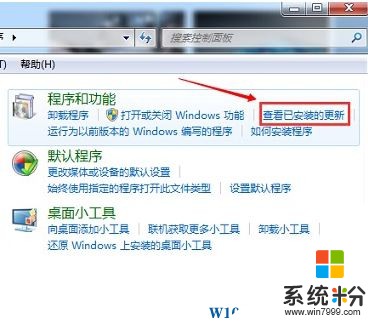
3、更新列表中找到“KB3035583” 右键点击然后卸载(为了防止KB3035583更新再次安装上,我们可以将其隐藏,或关闭自动更新)
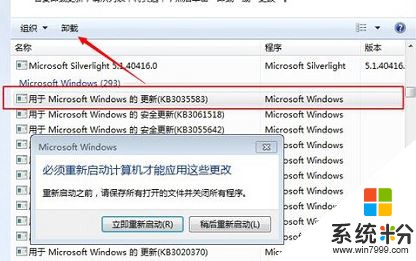
完成以上操作即可卸载微软win10易升!
我要分享:
相关教程
- ·win7系统怎么升级到win10,微软官方升级的方法
- ·win7系统微软输入法如何卸载 win7系统微软输入法卸载 的方法。
- ·win7 64位旗舰版系统程序和功能中找不到要卸载的软件怎么解决? win7 64位旗舰版系统程序和功能中找不到要卸载的软件怎么处理
- ·Win10免费升级即将结束 微软仅完成目标35%
- ·win7怎么卸载软件|win7在哪卸载系统软件方法
- ·Win7旗舰版64位系统下无权限卸载软件如何解决? Win7旗舰版64位系统下无权限卸载软件解决的方法
- ·win7系统电脑开机黑屏 Windows7开机黑屏怎么办
- ·win7系统无线网卡搜索不到无线网络 Win7电脑无线信号消失怎么办
- ·win7原版密钥 win7正版永久激活密钥激活步骤
- ·win7屏幕密码 Win7设置开机锁屏密码的方法
Win7系统教程推荐
- 1 win7原版密钥 win7正版永久激活密钥激活步骤
- 2 win7屏幕密码 Win7设置开机锁屏密码的方法
- 3 win7 文件共享设置 Win7如何局域网共享文件
- 4鼠标左键变右键右键无法使用window7怎么办 鼠标左键变右键解决方法
- 5win7电脑前置耳机没声音怎么设置 win7前面板耳机没声音处理方法
- 6win7如何建立共享文件 Win7如何共享文件到其他设备
- 7win7屏幕录制快捷键 Win7自带的屏幕录制功能怎么使用
- 8w7系统搜索不到蓝牙设备 电脑蓝牙搜索不到其他设备
- 9电脑桌面上没有我的电脑图标怎么办 win7桌面图标不见了怎么恢复
- 10win7怎么调出wifi连接 Win7连接WiFi失败怎么办
Win7系统热门教程
- 1 Win7笔记本系统待机恢复后没有声音的解决方法有哪些 Win7笔记本系统待机恢复后没有声音该如何解决
- 2 win7显示隐藏的文件和文件夹 Win7系统如何显示隐藏的文件夹
- 3 win7系统漏洞如何修复|win7系统漏洞修复方法
- 4win7系统的背景桌面该如何换? win7系统的背景桌面切换的方法有哪些?
- 5win7纯净版64位系统怎样取得最高权限
- 6win7在使用过程中老是出现假死现象怎么办
- 7解决Win7系统没有兼容方式运行的方法
- 8怎么为Win7系统释放更多硬盘空间 为Win7系统释放更多硬盘空间的方法
- 9Win7系统耳机声音太小如何解决 Win7系统耳机声音太小怎么解决
- 10Win7升级方法:用列表进行程序兼容测试
最新Win7教程
- 1 win7系统电脑开机黑屏 Windows7开机黑屏怎么办
- 2 win7系统无线网卡搜索不到无线网络 Win7电脑无线信号消失怎么办
- 3 win7原版密钥 win7正版永久激活密钥激活步骤
- 4win7屏幕密码 Win7设置开机锁屏密码的方法
- 5win7怎么硬盘分区 win7系统下如何对硬盘进行分区划分
- 6win7 文件共享设置 Win7如何局域网共享文件
- 7鼠标左键变右键右键无法使用window7怎么办 鼠标左键变右键解决方法
- 8windows7加密绿色 Windows7如何取消加密文件的绿色图标显示
- 9windows7操作特点 Windows 7的特点有哪些
- 10win7桌面东西都没有了 桌面文件丢失了怎么办
